Información preliminar

Antes de pasar a practicar y mostrarte las técnicas para ver mensajes eliminados en WhatsApp, es bueno que conozcas las formas en las que todo se puede poner en práctica.
Para empezar, en el estado actual de las cosas, no existen soluciones que puedan recuperar fácilmente los mensajes eliminados de la famosa aplicación propiedad de Facebook, ya sean enviados o recibidos.
La única forma eficaz de hacer esto es restaurar la copia de seguridad conversaciones que, en este caso, deben remontarse a una fecha anterior la eliminación de mensajes de su interés: al hacerlo, sin embargo, los mensajes recibidos después de la fecha en la que se realizó la copia de seguridad serán a su vez eliminados y, por lo tanto, se considerarán perdidos definitivamente.
Si, por el contrario, te interesa descubrir un método para leer los mensajes recibidos y luego borrados por el remitente, la cosa es ligeramente diferente: aunque, incluso en este caso, no existe ningún software capaz de restaurar los mensajes en cuestión, Es posible utilizar algunas aplicaciones que pueden "grabar" el contenido de las notificaciones recibidas en el dispositivo.
Este "truco", en realidad, es mucho más sencillo de lo que parece: dado que WhatsApp muestra, dentro de las notificaciones, previsualizaciones de mensajes (tanto textuales como multimedia), basta con grabarlos en uno o más archivos para que puedan ser leer más tarde, incluso después de que el remitente haya eliminado los mensajes. Sin embargo, tenga en cuenta que esta es una técnica que solo es aplicable en el sistema operativo Android y no en iOS donde, debido a restricciones del sistema operativo, tales soluciones no están disponibles.
Cómo ver mensajes eliminados en WhatsApp para Android
Habiendo hecho las aclaraciones necesarias sobre el tema, ha llegado el momento de ponernos manos a la obra: en este apartado del tutorial, explicaré cómo ver mensajes eliminados en WhatsApp para Android, restaurar una copia de seguridad antes de su eliminación, y cómo leer los mensajes enviados y luego eliminados por el remitente, utilizando una aplicación diseñada para grabar notificaciones.
Restaurar copias de seguridad
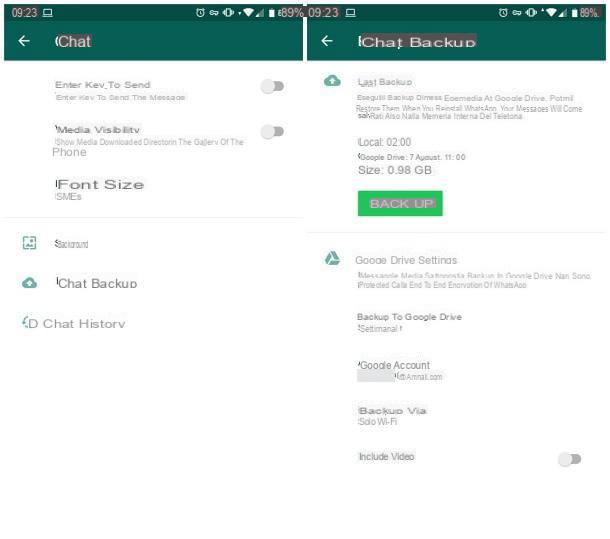
Antes incluso de intentar recuperar mensajes eliminados mediante las copias de seguridad de WhatsApp (que se realizan de forma diaria, semanal o mensual, según la configuración de la aplicación), debe asegurarse de que sean anteriores a la fecha en la que se eliminaron los chats. De su interés, de lo contrario estaría haciendo un trabajo inútil.
Para conocer la fecha de la última copia de seguridad realizada a través de google Drive, comienzo WhatsApp en su dispositivo, presione el botón (⋮) ubicado en la parte superior derecha y seleccione el elemento ajustes del menú que se le propone.
Ahora, ve a las secciones Charla e Copia de seguridad de chats y eche un vistazo a la fecha ubicada junto a la redacción google Drive: si es anterior a aquella en la que procediste a eliminar los mensajes de chat de tu interés, puedes volver a acceder a ellos simplemente instalando y reinstalando la aplicación. Recuerde que una vez hecho esto, perderá todos los mensajes recibidos después de la fecha de la copia de seguridad.
De todos modos, lo primero que debes hacer es eliminar WhatsApp de tu dispositivo yendo al menú Configuración> Aplicaciones y notificaciones> Mostrar todas las aplicaciones (o Configuración> Aplicaciones) de Android, toque el icono WhatsApp desde la pantalla que se abre y presione el botón dos veces desinstalación.
Una vez finalizada esta operación, descarga WhatsApp desde Play Store nuevamente, instálalo nuevamente y sigue el procedimiento de configuración inicial ingresando tu numero di telefono y código de confirmación recibido por SMS. Una vez que se complete la verificación, acepte la restauración de los chats de Google Drive, tocando el botón Restaurar.
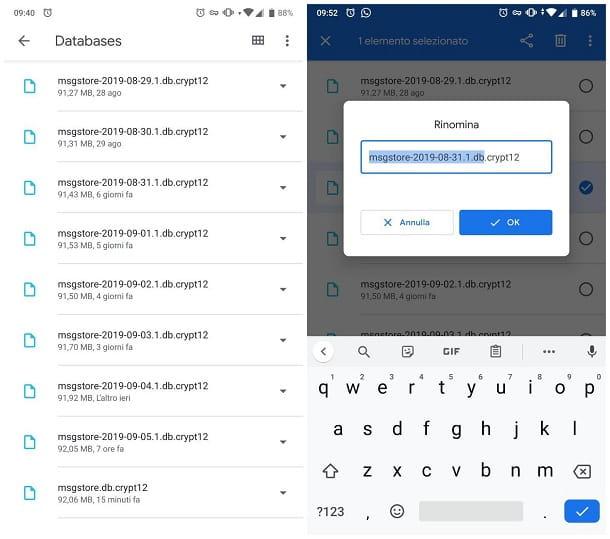
Si, por el contrario, la fecha de la copia de seguridad generada en Google Drive fuera posterior a la fecha de borrado de los mensajes de tu interés, puedes intentar restaurar una antigua copia de seguridad local: este es sin duda un trámite más engorroso, a través de que, sin embargo, puede recuperar incluso mensajes más antiguos.
Tenga en cuenta que, incluso en este caso, una vez restaurada la copia de seguridad perderá todos los mensajes posteriores a la fecha de creación del mismo.
Si está dispuesto a continuar, inicie un administrador de archivos, como Google Files (preinstalado en las versiones más recientes de Android), vaya a la sección Hojaldre usando el icono que se encuentra debajo y acceda a la carpeta Memoria interna WhatsApp Bases de datos dispositivo (o Tarjeta SDWhatsAppDatabases, si utiliza un dispositivo con memoria ampliable).
En la ruta recién abierta, encontrará una serie de archivos denominados msgstore- [datos] .1.db.crypt12 y un archivo que responde al nombre msgstore.db.crypt12: este último contiene la última copia de seguridad local realizada por WhatsApp, mientras que todas las demás contienen las copias de seguridad más antiguas. En este punto, verifique la fecha en la que se realizó la copia de seguridad más reciente (msgstore.db.crypt12) y actuar de la forma más adecuada en función de ello.
- Si la fecha de creación del archivo es anterior a cuando eliminó los mensajes que desea recuperar, no necesita hacer nada más en esta carpeta.
- Si, por otro lado, la fecha de creación del archivo msgstore.db.crypt12 es posterior a la fecha de eliminación del mensaje, verifique que los otros archivos de respaldo ya presentes sean anteriores a la fecha de eliminación y, de ser así, elimine el archivo. msgstore.db.crypt12. Para hacer esto, toque el botón ▼ ubicado junto a él, toque el elemento elimina del menú que se muestra en la pantalla y confirma el deseo de continuar presionando el botón del mismo nombre. Luego, ubique el archivo de respaldo creado en la fecha en que desea reportar WhatsApp, presione el botón ▼ correspondiente, toque el elemento Rebautizar ubicado en el menú que se le propone y asigne el nombre al archivo msgstore.db.crypt12. Finalmente, presione el botón OK.
Una vez finalizadas las operaciones de copia de seguridad, desinstalar WhatsApp siguiendo los mismos pasos que señalé anteriormente, o confiando en las instrucciones que le he proporcionado en esta guía.
En este punto, debe eliminar WhatsApp de las aplicaciones que tienen acceso a Google Drive, de manera que "forzar", durante la fase de configuración, la restauración de la copia de seguridad local: para poder hacer esto, conectado a esta página web, inicie sesión en su cuenta Google, si es necesario, presiona sobre el elemento relacionado con WhatsApp Messenger (sección de Aplicaciones de terceros que acceden a la cuenta) y, para desvincular la aplicación del almacenamiento de Google, presione los botones Quitar acceso e OK.
Después de este paso también, solo tienes que instalar WhatsApp desde Play Store, iniciar la aplicación y seguir el procedimiento de configuración inicial del servicio. Una vez verificado el número de teléfono, WhatsApp debería detectar el archivo de respaldo en la memoria y preguntarle si desea restaurarlo: todo lo que tiene que hacer es presionar el botón Restaurar y esperar a que las conversaciones "cobren vida".
Ver mensajes eliminados
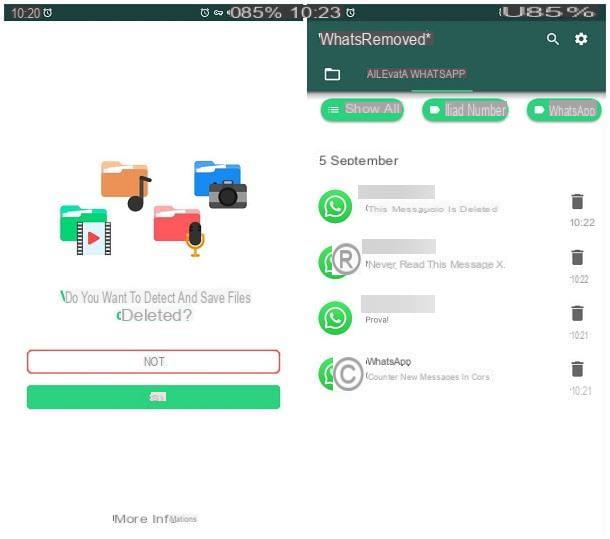
¿Cómo se dice? No encontró útil la información que le proporcioné anteriormente, ya que necesitaría un método para ver los mensajes recibidos y eliminados por el remitente antes de que pudieras leerlos?
En este sentido, te recomiendo que confíes en una aplicación gratuita que te permita "grabar" notificaciones recibidas en Android, como WhatsRemoved +: de esta manera, el contenido de la vista previa del mensaje se guardará inmediatamente después de la aparición de la notificación relacionada con el mismo y se podrá leer en cualquier momento, incluso después de que el remitente haya eliminado el chat.
Sin embargo, tenga en cuenta que dichas aplicaciones funcionan siempre que las notificaciones de WhatsApp no se hayan desactivado y solo si el dispositivo Android puede recibir la notificación incluso antes de la eliminación real del mensaje.
Recuerda también que recuperar y / o leer mensajes de chat borrados deliberadamente por el remitente puede representar una práctica incorrecta y que, en algunos casos, incluso podría llevarte a serios problemas: no me haré responsable del uso inadecuado de las instrucciones. estoy para proporcionarle.
Habiendo hecho estas premisas necesarias, aquí están los pasos a seguir para poder ver efectivamente los mensajes de WhatsApp eliminados por el remitente: primero, descargar WhatsRemoved + desde Play Store, inicie la aplicación y toque el botón para aceptar las condiciones de uso del servicio.
A continuación, otorgue permiso a la aplicación para acceder a las notificaciones del sistema presionando el botón primero Sí, luego subiendo ON la palanca correspondiente al nombre de la aplicación y confirmando la voluntad de proceder tocando el botón permitir adjunto al mensaje de advertencia que aparece más tarde.
Una vez hecho esto, salga del panel de configuración de Android, comience de nuevo WhatsRemoved y, si es necesario, vuelva a tocar el botón Aceptar. Ahora, ponga la marca de verificación en la casilla relacionada con WhatsApp, presione el botón Siguiente y, para permitir el guardado de los mensajes recibidos y luego borrados, presione los botones Sí e permitir.
¡El juego está prácticamente terminado! A partir de este momento, WhatsRemoved registrará todas las notificaciones recibidas a través de WhatsApp, incluidas las que contengan archivos eliminados posteriormente. Para acceder a él, inicie la aplicación en cuestión, toque la pestaña WhatsApp y seleccione el chat de su interés, usando uno de los botones verdes que se muestran en la parte superior.
Para poder ver los archivos recibidos (fotos, videos, notas de voz, etc.) y posteriormente eliminados por el remitente, debe, en cambio, acceder a la pestaña Detectado.
Cómo ver mensajes eliminados en WhatsApp para iOS
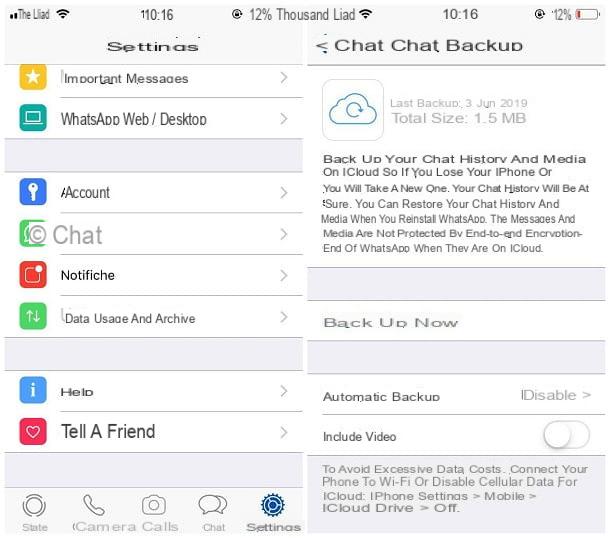
Como ya te expliqué en los chistes introductorios de esta guía, el único método para ver mensajes eliminados en WhatsApp para iOS consiste en restaurar una copia de seguridad del mismo, realizada previamente.
Sin embargo, a diferencia de lo que vimos para Android, en iPhone, las copias de seguridad no se guardan en la memoria del teléfono, sino solo en iCloud: esto, lamentablemente, elimina la posibilidad de elegir la fecha precisa de la copia de seguridad para restaurar.
También en este caso, las copias de seguridad se realizan de forma diaria, semanal o mensual: dependiendo de la configuración que elija, las posibilidades de ver mensajes eliminados previamente aumentan (o disminuyen).
De todos modos, para saber la fecha de la última copia de seguridad de WhatsApp, inicie la aplicación en cuestión, toque la pestaña ajustes ubicado en la parte inferior derecha y toque los elementos Charla e Copia de seguridad de chats. La información que le interesa se coloca junto a la redacción Última copia de seguridad.
Ahora, si la fecha de la copia de seguridad es anterior a la que eliminó los mensajes que le interesan, puede restaurarlos eliminando y reinstalando la aplicación. Recuerde que una vez que se complete el reinicio, los mensajes recibidos después de la fecha de la copia de seguridad se perderán.
¿Todo claro? OK, procedamos. Para desinstalar WhatsApp del iPhone, haga un toque largo en el ícono de la aplicación, hasta que este último comience a "temblar", luego toque el x que aparece en la parte superior izquierda y presione el botón elimina, ubicado en el cuadro que aparece en la pantalla.
Luego, vuelve a descargar WhatsApp desde la App Store, inicia la aplicación y sigue el procedimiento de configuración inicial del servicio, ingresando al su número de teléfono y código recibido por SMS.
Una vez que se completa la verificación del número, si todo salió bien, la copia de seguridad de iCloud debería reconocerse automáticamente y, al mismo tiempo, WhatsApp debería ofrecerle restaurar sus chats antiguos: cuando esto suceda, solo presione el botón Restablecer el historial de chat ¡Y eso es!
Si la copia de seguridad de iCloud no contiene los mensajes eliminados de su interés, puede intentar restaurar la aplicación a un estado anterior realizando una restaurar iPhone desde iTunes, a partir de una copia de seguridad creada antes de la eliminación de mensajes.
Lo sé, es un movimiento bastante drástico, pero es la única solución alternativa que tiene (cuyo resultado, entre otras cosas, ni siquiera está garantizado). Si crees que el juego vale la pena, puedes reiniciar tu teléfono siguiendo los pasos que te mostré en esta guía.
Ver mensajes borrados automáticamente
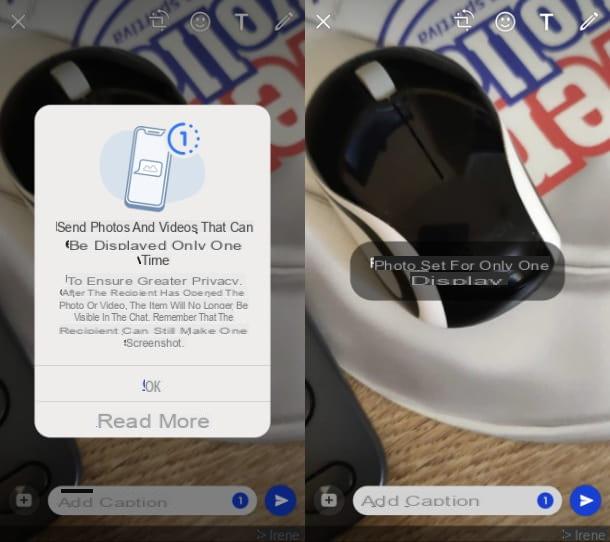
WhatsApp introdujo la funcionalidad Ver una vez que se refiere a la eliminación automática de archivos adjuntos multimedia enviados en los chats de WhatsApp.
En este sentido, de hecho, a través de la aplicación de WhatsApp para Android e iOS por favor PC, usando web WhatsApp o el cliente de escritorio dedicado para Windows o MacOS, puede aprovechar la función en cuestión, que le permite configurar la autodestrucción de fotos o videos, al final de la visualización por parte del destinatario.
Por lo tanto, si la persona con la que está chateando en WhatsApp activó la herramienta presionando en botón 1) al enviar el mensaje, podrás ver la foto o video que te envió solo una vez, ya que posteriormente, el archivo multimedia ya no estará disponible.
En este sentido, para superar este problema, puede realizar una captura de pantalla o una grabación de pantalla, con el fin de mantener una copia del elemento multimedia en cuestión en su dispositivo.


























